အကယ်၍ သင်သည် ဤစာမျက်နှာသို့ ရောက်ရှိလာပါက၊ သင့်ဖုန်းသည် Wi-Fi ကွန်ရက်(များ) ကို မတွေ့ရတော့ဘဲ ဖြစ်နိုင်ချေများပါသည်။ ၎င်းသည် အိမ်တွင်းကွန်ရက်၊ အဝေးတစ်နေရာ၊ အများသူငှာ ကြိုးမဲ့ကွန်ရက်စသည်ဖြင့် ဖြစ်နိုင်သည်။ ပြဿနာမှာ ကျွန်ုပ်တို့လိုအပ်သော ကွန်ရက်သည် ဖုန်းတွင်ရရှိနိုင်သည့်စာရင်းတွင် မပေါ်ခြင်းကြောင့်ဖြစ်သည်။ ၎င်းသည် ရိုးရှင်းစွာ ရှာမတွေ့၊ မမြင်ရသောကြောင့်၊ ထိုသို့သော ကွန်ရက်သို့ ချိတ်ဆက်ရန် မဖြစ်နိုင်ပေ။ မိုဘိုင်းစက်ပစ္စည်းတစ်ခုသည် သီးခြား Wi-Fi ကွန်ရက်ကို ရှာမတွေ့ရခြင်းမှာ အဆန်းမဟုတ်ပါ။ ဥပမာအားဖြင့်၊ လက်ပ်တော့တစ်လုံးသည် အလွယ်တကူကြည့်ရှုနိုင်ပြီး ချိတ်ဆက်နိုင်သည်။ သို့မဟုတ်ပါက ဖုန်းသည် မည်သည့်ကွန်ရက်ကိုမျှ ရှာမတွေ့ပါ၊ အခြားစက်ပစ္စည်းများက ၎င်းတို့ကို မြင်နိုင်ပြီး ၎င်းတို့နှင့် ပြီးပြည့်စုံစွာ အလုပ်လုပ်နိုင်ခြင်းကြောင့် ဖြစ်နိုင်သည်။
အခြေခံအားဖြင့် ၎င်းသည် သင်နှင့် ပြဿနာရှိနေသည့် မည်သည့်ကိရိယာကိုမျှ ကွဲပြားစွာ မပြုလုပ်ပါ။ ၎င်းသည် Android သို့မဟုတ် iOS ဖုန်း ဖြစ်နိုင်ခြေအရှိဆုံးဖြစ်ကြောင်း ရှင်းပါသည်။ ကောင်းပြီ၊ Windows Mobile ရှိသေးသည်။ မိုဘိုင်းလ်စက်၏ ဆက်တင်များတွင် ဖြစ်သောကြောင့် သင့်တွင် မည်သည့်စက်ပစ္စည်းမျိုးရှိပါစေ ဤပြဿနာကို ဖြေရှင်းရန် ခဲယဉ်းပါသည်။ router နဲ့ အတူတူပါပဲ။
El teléfono no ve el mi Wi-Fi: posibles causas y soluciones
5GHz Wi-Fi ကွန်ရက်တွင် ပြဿနာရှိနေပါက၊ ဤဆောင်းပါးကို ကြည့်ပါ။ 2,4 GHz နှင့် 5 GHz အကြား ကွာခြားချက် (19216811.tel)
Wi-Fi ကိုပိတ်/ဖွင့်ပါ၊ သင့်ဖုန်းနှင့် router ကို ပြန်လည်စတင်ပါ။ စတင်ရန်၊ သင့်ဖုန်း၏ဆက်တင်များသို့သွားကာ Wi-Fi ကိုပိတ်လိုက်ပါ။ လုပ်နည်းကို လူတိုင်းသိမယ်ထင်ပါတယ်။
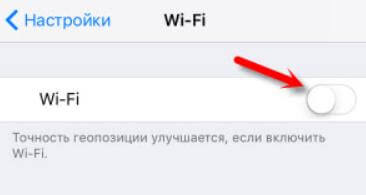
ပြီးရင် ပြန်ဖွင့်လိုက်ပါ။
ဖုန်းကို reboot လုပ်ပါ
- Android တွင်၊ ပါဝါခလုတ်ကိုနှိပ်ရုံဖြင့် ဖိထားပြီး "Restart" ကိုရွေးချယ်ပါ။ ထုတ်လုပ်သူနှင့် Android ဗားရှင်းပေါ်မူတည်၍ အဆင့်များသည် အနည်းငယ်ကွဲပြားနိုင်သည်။
- iPhone တွင် သင်သည် "ပင်မ" ခလုတ်နှင့် "ပါဝါ" ခလုတ်ကို ဖိထားရန် လိုအပ်သည်။ ဖုန်း reboot ကျလာပါလိမ့်မယ်။
Router ကို ပြန်လည်စတင်ပါ။. ၎င်းကိုသင်အသုံးပြုခွင့်ရှိပါက၊ ပါဝါကိုတစ်မိနစ်ခန့်ပိတ်ပြီး router ကိုပြန်ဖွင့်ပါ။ ဆက်တိုက် ပြန်လည်စတင်ခြင်းများစွာကို သင်လုပ်ဆောင်နိုင်သည်။ ဤနေရာတွင် သင်ပိုမိုဖတ်ရှုနိုင်ပါသည်။
အချက်သုံးချက်ကို စစ်ဆေးပါ။
- သင့်ဖုန်းသည် မည်သည့် Wi-Fi ကွန်ရက်များကိုမျှ မတွေ့မြင်ရသော်လည်း ၎င်းတို့ကို ထိုနေရာတွင် ရှိနေကာ အခြားစက်ပစ္စည်းများက တွေ့ရှိပါက၊ ပြဿနာမှာ အထူးသဖြင့် သင့်စမတ်ဖုန်းတွင် ရှိနေကြောင်း ထင်ရှားပါသည်။ ကျွန်တော် အကြံပေးနိုင်တာက အဲဒါကို ပြန်စပြီး အဖုံးကို ဖြုတ်လိုက်ပါ။ တစ်ခုရှိလျှင်။ အဆင်မပြေပါက သင်သည် ပြင်းထန်သော Factory Reset ကို စမ်းကြည့်နိုင်ပါသည်။ ၎င်းသည်မကူညီပါက၊ သင်သည်စက်ပစ္စည်းကို ၀ န်ဆောင်မှုစင်တာသို့ယူရမည်ဖြစ်သည်။
- စက်ပစ္စည်းတစ်ခုသည် ကွန်ရက်တစ်ခုကို ရှာမတွေ့သောအခါ၊ ပထမအဆင့်မှာ အခြားစက်ပစ္စည်းများက ၎င်းကိုမြင်ခြင်းရှိမရှိ စစ်ဆေးရန်ဖြစ်သည်။ အဲဒါကို မမြင်ရရင် ပြဿနာက Router ဘက်မှာ ဖြစ်နိုင်ခြေများပါတယ်။ ပထမဦးစွာ၎င်းကိုပြန်လည်စတင်ပါ။ ၎င်းသည်မကူညီပါက၊ ဆောင်းပါးကိုကြည့်ပါ- router သည် Wi-Fi မှတဆင့်အင်တာနက်ကိုဖြန့်ဝေခြင်းမရှိပါ။
- အခြားစက်များက Wi-Fi ကွန်ရက်ကို ရှာတွေ့ပြီး သင့်ဖုန်းက မတွေ့သော်လည်း အခြားကွန်ရက်များကို မြင်ပါက၊ Wi-Fi ကွန်ရက်တွင် ပြဿနာရှိနိုင်သည်။ သင်၏ tp-link router ကို စနစ်ထည့်သွင်းပါ။. အများအားဖြင့် ကြိုးမဲ့ချန်နယ်နှင့် ဒေသကို ပြောင်းလဲခြင်းသည် ကူညီပေးသည်။ အဲဒီအကြောင်း အသေးစိတ်ကို အောက်မှာ ပြောပြပါမယ်။
Cambie la configuración del router
သင့် router ၏ဆက်တင်များသို့သွားရန်လိုအပ်သည်၊ Wi-Fi ဆက်တင်များပါသည့်အပိုင်းသို့သွားကာ တည်ငြိမ်သောကြိုးမဲ့ကွန်ရက်ချန်နယ်နှင့်အခြားဒေသတစ်ခုကိုသတ်မှတ်ရန်ကြိုးစားရန်လိုအပ်သည်။ ချန်နယ်အကျယ်ကို 20 MHz တွင်လည်း သတ်မှတ်နိုင်သည်။ ပိုမိုကောင်းမွန်ပါသည်။
TP-Link routers များတွင်၎င်းသည်ဤကဲ့သို့ဖြစ်နေသည်-
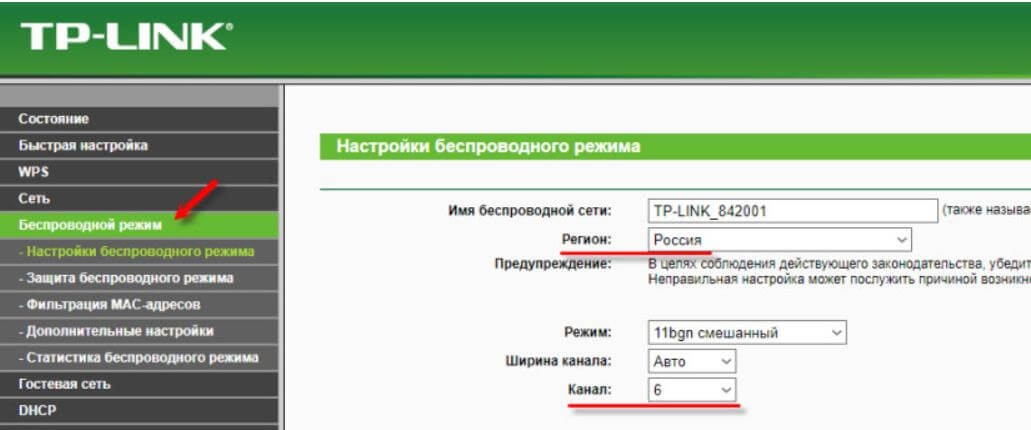
ဆောင်းပါးရှိ နောက်ထပ်အသေးစိတ်အချက်များ- အခမဲ့ Wi-Fi ချန်နယ်ကို မည်သို့ရှာရမည်နည်း။ router ရှိ ချန်နယ်ကို ပြောင်းလဲပါ။ ချန်နယ်နှင့် ဒေသတို့ကို စမ်းသပ်နိုင်သည်။ ဥပမာအားဖြင့်၊ US ဒေသကိုထည့်ပါ။ သင့်ဆက်တင်များတွင် အငြိမ်ချန်နယ်တစ်ခုသတ်မှတ်ထားပါက "အော်တို" ကိုထည့်ပါ။ IP ကိုရိုက်ထည့်ရပါမယ်။ 192.168.ll
Wi-Fi ကွန်ရက်များကို ရှာဖွေတွေ့ရှိသည့် အခြားပြဿနာများ
ဥပမာအားဖြင့်၊ အခြားစက်များမှကြည့်ရှုပါ။ သင်သည် ဝင်ရောက်ခွင့်ပွိုင့်ကို မှားယွင်းစွာ စတင်ခဲ့ခြင်း ဖြစ်နိုင်သည်။ Router မပါဘဲ လက်ပ်တော့ သို့မဟုတ် ကွန်ပျူတာမှ Wi-Fi ဖြန့်ဝေနည်းအတွက် အသုံးဝင်သော ဆောင်းပါးကို ဤနေရာတွင် သင်တွေ့လိမ့်မည်။ ဖုန်းကို ကွန်ပြူတာနှင့် နီးကပ်အောင် ရွှေ့ပါ။
ဖုန်းကို ပြုပြင်ပြီးနောက် Wi-Fi ပြဿနာများ ပေါ်လာသောအခါတွင် အောက်ပါကိစ္စရပ်ဖြစ်သည်။ ဥပမာ၊ ဘက်ထရီ၊ မျက်နှာပြင်၊ မှန်၊ အိတ်စသည်ဖြင့် အစားထိုးပြီးနောက်၊ ဒီလိုအခြေအနေမျိုးမှာ ပြုပြင်ထားတဲ့ ဖုန်းကို ပြင်တဲ့ဆိုင်ကို ချက်ချင်းယူဖို့ အကြံပေးချင်ပါတယ်။ မာစတာသည် အင်တင်နာ သို့မဟုတ် Wi-Fi module ကိုယ်တိုင် မချိတ်ဆက်နိုင်သောကြောင့် ဖြစ်ကောင်းဖြစ်နိုင်သည်။
ကောင်းပြီ၊ ဟာ့ဒ်ဝဲချို့ယွင်းမှုကိုဖယ်ထုတ်ရန်မလိုအပ်ပါ။ အရာအားလုံးပျက်သွားသည်၊ Wi-Fi သို့ချိတ်ဆက်မှုအတွက်တာဝန်ရှိသော module သည်ခြွင်းချက်မဟုတ်ပါ။
ပုံမှန်အတိုင်း၊ သင်သည် သင့်မေးခွန်းကို မှတ်ချက်များတွင် ထားခဲ့နိုင်သည် သို့မဟုတ် ဤအကြောင်းအရာအတွက် အသုံးဝင်သော အချက်အလက်များကို မျှဝေနိုင်ပါသည်။ မင်းရဲ့မေးခွန်းတွေကို ဖြေဖို့ အမြဲအဆင်သင့်ဖြစ်ပြီး ဆောင်းပါးမှာ ထပ်ဖြည့်ပေးတဲ့အတွက် ကျေးဇူးတင်ပါတယ်။